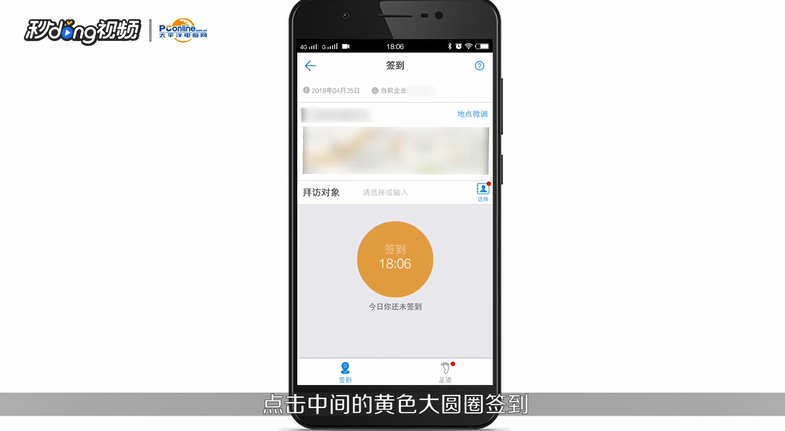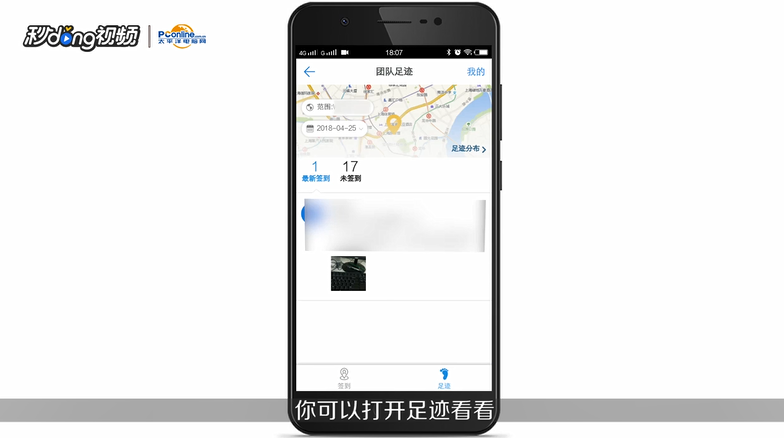如何使用钉钉考勤打卡签到
1、首先打开钉钉软件。
2、然后点击工作选项。
3、我们可以看到在内外勤管理下面有”签到“选项,将其打开。
4、点击中间的黄色大圆圈签到。
5、接着打开拍照功能,点击拍摄照片。
6、选择右下角的使用照片选项,确定之后,点击提交即可打卡签到成功。
7、你可以打开足迹看看,自己签到了多少次,多少次没签到。
8、总结:1、打开钉钉软件,找到签到选项。2、拍摄照片上传 提交即可打卡签到成功。
声明:本网站引用、摘录或转载内容仅供网站访问者交流或参考,不代表本站立场,如存在版权或非法内容,请联系站长删除,联系邮箱:site.kefu@qq.com。
阅读量:54
阅读量:25
阅读量:45
阅读量:94
阅读量:84